Korjaa Microsoft Teams: Anteeksi, emme voineet yhdistää sinua

Näetkö usein virheen "Anteeksi, emme voineet yhdistää sinua" MS Teamsissa? Kokeile näitä vianetsintävinkkejä päästäksesi eroon tästä ongelmasta heti!
Etsitkö luotettavaa MOV-MP4-muunninta? Tutustu tähän videomuuntimien luetteloon löytääksesi parhaat sovellukset.
Jos omistat Applen valmistamia tuotteita, kuten Macia, iPhonea tai iPadia, sinun on tunnettava MOV-videotiedostomuoto. Vaikka se on vakiona Applen tuotteille, se ei takaa yhteensopivuutta ja jaettavuutta kaikilla laitteilla ja alustoilla. Lisäksi MOV-tiedostoilla on yleensä korkea bittinopeus, joten voit odottaa suuria tiedostokokoja MOV-muotoisille videoille.
Jotta voit katsella videoitasi kaikilla laitteilla, suoratoistaa niitä vaivattomasti ja jakaa ne muiden kanssa vaivattomasti, sinun on muunnettava MOV-tiedostosi maailmanlaajuisesti hyväksyttyyn videotiedostomuotoon, kuten MP4. MP4 on kansainvälinen standarditiedostomuoto, joka sopii parhaiten eri alustojen käyttöön. Pakkausominaisuus tekee bittinopeudet alhaiset tässä muodossa, mikä johtaa pienempään tiedostokokoon suoratoiston helpottamiseksi.
Kuten ymmärrät, MOV-tiedostojen muuntaminen MP4-muotoon olisi hyvä aloite, jotta voit varmistaa, että videoitasi voidaan toistaa millä tahansa laitteella ja alustalla. Joten, mitä sinä odotat? Käydään läpi tämä luettelo suosituimmista MOV-MP4-muunnossovelluksista ja valitaan tarpeisiisi sopiva.
Parhaat MOV-MP4-muuntimet
Adobe Express
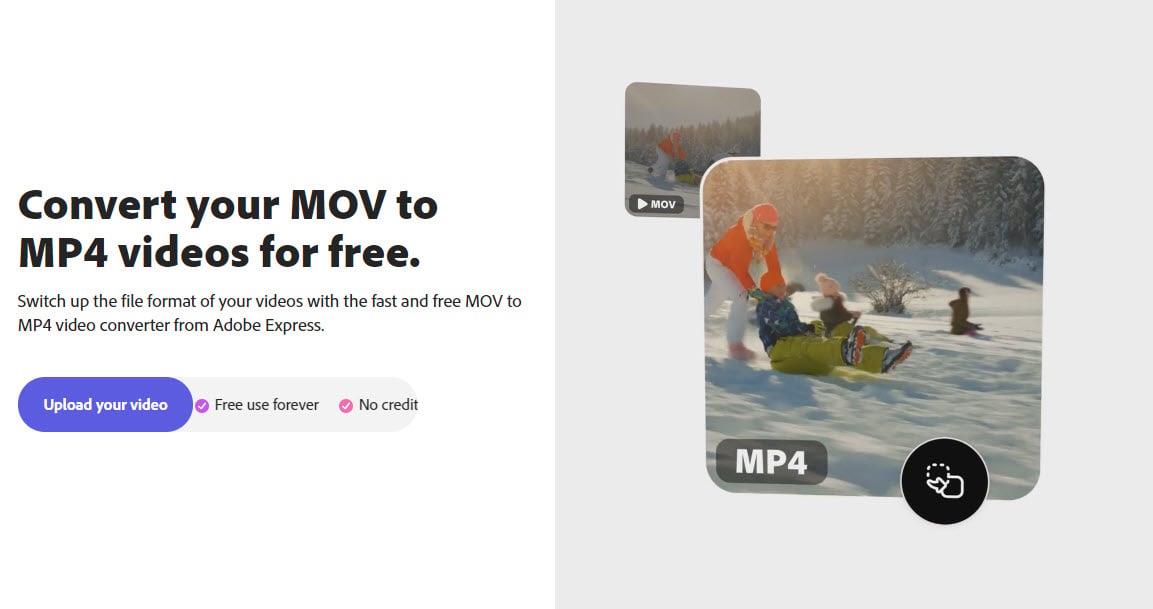
Paras MOV-MP4-muunnin Adobe Express
Adobe Express ei ole vain ilmainen alusta, joka toimii MOV-MP4-muuntimena; sen avulla voit myös muuntaa tiedostoja räjähdysmäisellä nopeudella. Sinun tarvitsee vain ladata MOV-tiedosto tietokoneeltasi tälle pilvialustalle vedä ja pudota -ominaisuuden avulla tai selaamalla paikkoja.
Voit ladata enintään tunnin mittaisia MOV-videotiedostoja muuntamista varten. Tämän jälkeen Adobe Express antaa sinun myös rajata tai leikata tiedostoa ja tarkistaa esikatselun. Jos et halua ääntä, voit jopa mykistää tulostustiedoston.
Lisäksi tämä ratkaisu ei vaadi ohjelmiston lataamista, mikä säästää aikaasi ja tallennustilaasi. Kuitenkin, jotta voit ladata tuloksena olevan MP4-tiedoston, sinun on kirjauduttava ilmaiseksi tälle alustalle.
Lue myös: Korjaa zoomaus epäonnistui muuntamassa tallennusvirhettä
VLC Media Player
VLC Media Player on suosittu avoimen lähdekoodin videosoitin, joka löytyy useimmista maailman tietokoneista. Jos sinulla on myös se, sinun ei tarvitse etsiä muualta MOV-MP4-muunninta. Kyllä, kuulit oikein!
Tämä sovellus pystyy myös muuttamaan MOV-tiedostoja MP4-muotoon. Menetelmä on myös suoraviivainen. Voit avata ohjelmiston ja painaa CTRL + R. Napsauta Lisää-painiketta ja valitse MOV-tiedostot järjestelmästäsi.
Napsauta nyt Muunna / Tallenna -painiketta ja avaa seuraavassa näytössä profiilin pudotusvalikko valitaksesi Video – H.264 + MP3 (MP4). Valitse kohdetiedoston sijainti ja napsauta Käynnistä.
Lue myös: Ratkaistu: VLC-virhe "401 luvaton" tekstityksiä ladattaessa
Movavi
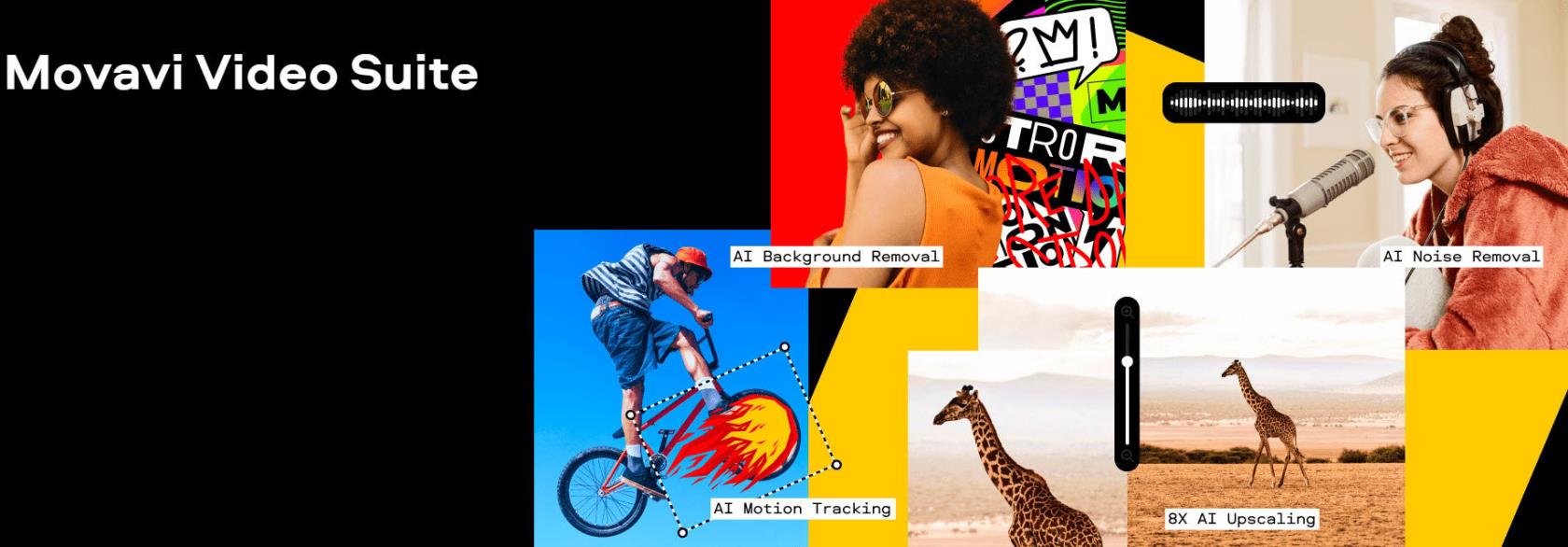
Kuvakaappaus Movavi MOV to MP4 Converterille
Movavi on MOV-MP4-muunnin, joka toimii pilvessä ja tarjoaa myös erilliset ladattavat ohjelmistosovellukset Windowsille ja Macille suurikokoisille tiedostoille. Joten voit valita tämän alustan vaatimuksistasi riippumatta. Tämä tehokas sovellus, jonka muuntoprosessi ei aiheuta laadun heikkenemistä.
Se käyttää SuperSpeed-tekniikkaa, joka voi muuntaa suuria tiedostoja muutamassa minuutissa. Muuntamisen lisäksi sovellus tarjoaa muita muokkausominaisuuksia, kuten rajauksen, trimmauksen ja kiertämisen. Lisäksi voit lisätä tekstityksiä, säätää bittinopeutta, muuttaa väriparametreja ja määrittää videon resoluutioita.
Muuntamisen aikana Movavi tarjoaa myös mahdollisuuden pakata tiedostot. Voit valita haluamasi tiedostokoon ja laadun, koska ohjelmisto voi näyttää sinulle videon esikatselut.
Freemake
Freemake on vankka alusta MOV-tiedostojen muuntamiseen. Voit jopa käyttää sitä online-videoiden muuntamiseen. Tämä ilmainen työkalu ei tule ilman kokeilujaksoja tai rajoituksia, ja se on täysin ilmainen. Tämän sovelluksen avulla voit myös muuntaa minkä tahansa kokoisia tiedostoja ja useita videoleikkeitä kerralla.
Siinä on myös helppokäyttöinen käyttöliittymä, jota jopa aloittelijat voivat käyttää. Lisäksi se voi transkoodata 4K-, 1080p- ja 720p-tiedostoja Blu-ray-, HD-kameroista ja videokameroista ilman laadun heikkenemistä.
HitPaw
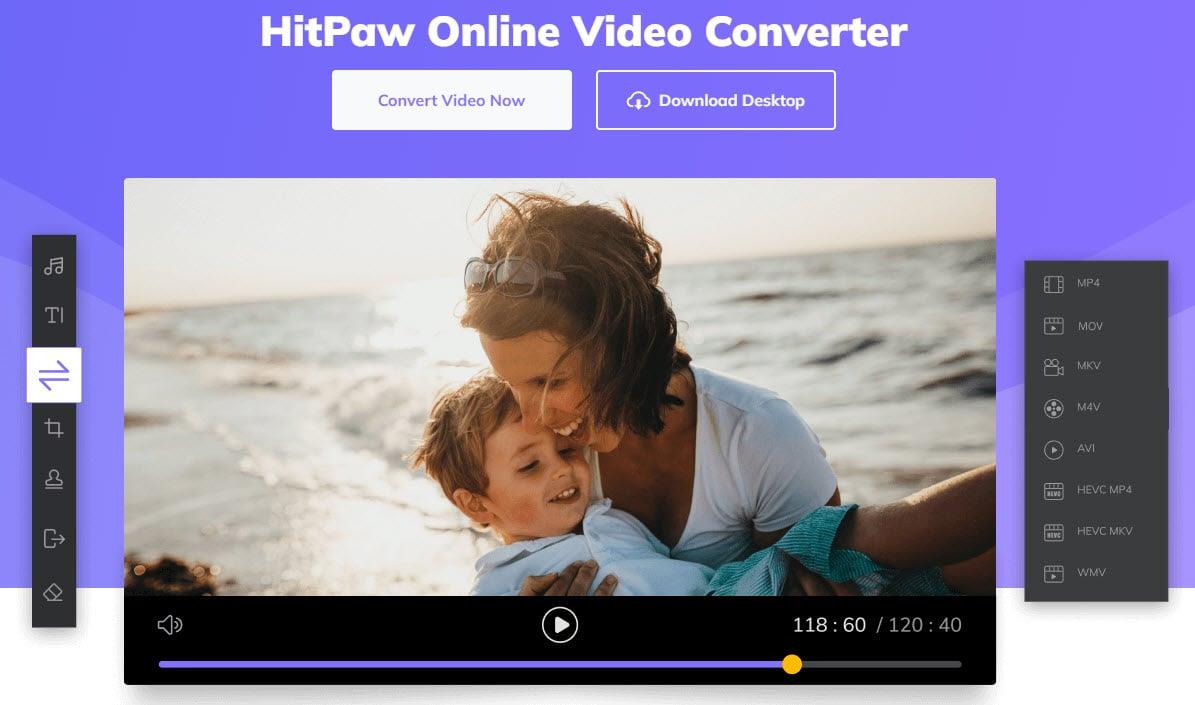
HitPaw online-videomuuntimen verkkonäkymä
HitPaw MOV-MP4-muunnin tarjoaa 60x nopeamman muunnoksen täydellä GPU- ja CPU-kiihdytyksellä. Nyt voit käyttää tätä online-alustaa tai ladata ohjelmiston tietokoneellesi helppoa muuntamista varten. Siinä ei ole edes rajoituksia, mainoksia tai vesileimoja.
HitPaw on myös huolissaan tiedostojesi yksityisyydestä ja turvallisuudesta. Siksi se tarjoaa 100 % turvallisen yhteyden, joten vain sinä voit tarkastella tai muokata näitä tiedostoja. Jos haluat, voit lisätä useita videoita muuntamista varten, ja työkalu muuntaa ne erässä.
FonePaw Video Converter Ultimate
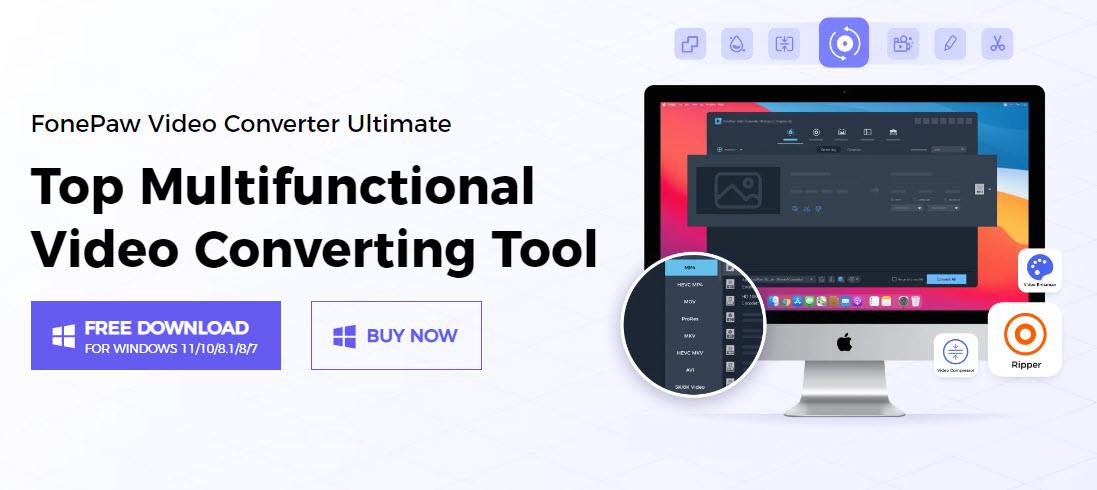
FonePaw Video Converter Ultimate
FonePaw Video Converter Ultimate on vankka videomuunnossovellus Windows- ja Mac-käyttäjille. Se tukee lukuisia ääni- ja videolähtömuotoja, mukaan lukien MP4. Kun käytät tätä ohjelmistoa MOV-tiedostojen muuntamiseen, voit olla varma, ettei laatu heikkene.
Muunnosnopeuden suhteen tämä työkalu tarjoaa sinulle 30 kertaa enemmän nopeutta kuin muut sovellukset. Se tukee myös 4K-videoresoluutiota useiden tiedostojen muuntamiseen ja erämuunnokseen. Lisäksi FonePaw käyttää tekoälytekniikkaa poistamaan automaattisesti videokohinaa ja vähentämään tärinää.
CloudConvert
CloudConvert on tehokas videonmuunninsovellus, joka voi myös muuntaa MOV:sta MP4:ksi. Tietokoneen lisäksi voit lähettää lähdetiedostoja Google Drivesta, Dropboxista, OneDrivesta tai URL-osoitteen kautta. Lisäksi täällä on myös mahdollisuus lisätä useita tiedostoja erämuunnoksia varten.
Ennen muuntamista voit tehdä tarvittavia muokkauksia tiedostoihisi, kuten resoluutio, kuvasuhde, FPS, profiili, äänikoodekki, videokoodekki, äänen bittinopeus, äänikanavat, äänenvoimakkuus, tekstitykset, vesileima ja leikkaus.
Lue myös: Mikä on koodekki?
Animaker
Animakerin avulla MOV-muunnos MP4:ksi on vain napsautuksen päässä sinusta. Siirry tähän verkkotyökaluun ja aloita suurten tiedostojen muuntaminen. Voit jopa vetää ja pudottaa MOV-tiedostoja tietokoneeltasi. Animaker tukee jopa 20 Gt MOV-tiedostoja.
Kun olet ladannut tiedoston muuntamista varten, voit leikata tiedostoa lyhyeksi tai kääntää sen muuttaaksesi peilattua tallennusta. Voit myös säätää videotiedoston äänenvoimakkuutta tai mykistää sen. Napsauta Lataa saadaksesi tiedoston MP4-muodossa. Voit myös jakaa videon 20+ sosiaalisella alustalla sovelluksen sisällä.
Veed
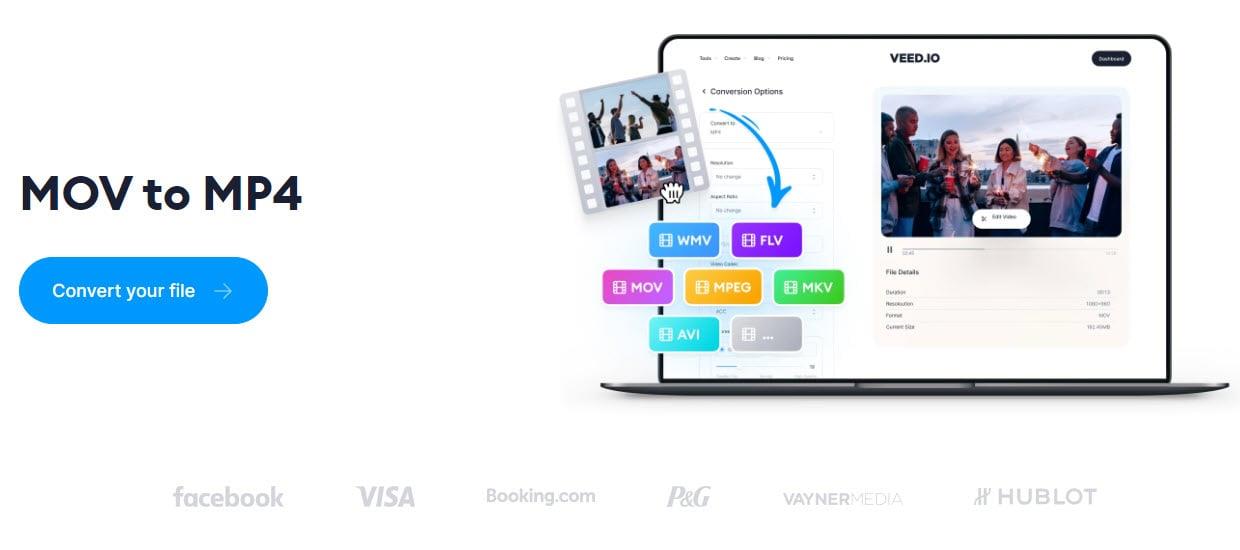
MOV-MP4-muunnin Veed
Etsitkö online-alustaa MOv-tiedostojen muuntamiseksi erittäin yhteensopivaan MP4-muotoon? Jos kyllä, Veedin pitäisi olla valintasi. Täällä sinun tarvitsee vain yksi napsautus ladata MOV-tiedostosi tälle online-alustalle. Sitten voit valita MP4:n tulostustiedostomuodoksi ja napsauttaa Muunna video muuntaaksesi MOV:n MP4:ksi.
Voit myös napsauttaa Lisämuunnosasetukset, jossa voit muuttaa videon resoluutiota, kuvasuhdetta, FPS:ää, näytteenottotaajuutta ja äänikanavia. Jos et halua, että koko tiedostoa muunnetaan, voit jopa leikata lähdetiedoston ja säilyttää vain tarvittavan osan muuntamista varten.
Lue myös: Windows 11: Videon leikkaaminen
Wondershare UniConverter
Wondershare UniConverter on toinen suosittu MOV-MP4-muunnin, joka säilyttää lähdevideotiedoston alkuperäisen laadun täydellä GPU-kiihdytyksellä. Sen avulla voit muokata videoitasi samalla kun muunnat MOV-videotiedostoja. Sen monisäikeinen GPU-kiihdytystekniikka vie muunnosnopeuden seuraavalle tasolle.
Wondershare UniConverterin mukana tulee myös edistynyt koodaustuki – kattavat enkooderimuodot, kuten AV1 ja CFHD, voivat ratkaista ei-tuettuja formaatteja koskevat huolesi. Lisäksi sen avulla voit pienentää videon kokoa 30 %:sta 100 %:iin lähes nollalaadun heikkenemättä.
MOV to MP4 Convertrer: UKK
Heikentääkö MOV:n muuntaminen MP4:ksi laatua?
Ei, MOV-muunnos MP4-muotoon ei välttämättä johda huonolaatuisiin tulostustiedostoihin. Vaikka laatu heikkenee, se olisi niin vähäistä, että et edes huomaa.
Mikä on MP4:n etu?
MP4-muodon suurin etu on sen yleinen hyväksyntä. Voit käyttää sitä useilla alustoilla, kuten Windows, Mac, Android, iOS jne. Tällä tiedostolla on korkea pakkaussuhde, mikä johtaa pieneen tiedostokokoon. Lisäksi MP4 tukee metatietojen liittämistä videoihisi.
Pitäisikö minun käyttää MOV:ta vai MP4:ää YouTubessa?
Haluat ehkä käyttää MP4:ää YouTubessa MOV:n sijaan. YouTube suosittelee käyttämään MP4-muotoa H. 264 -videokoodekin ja AAC-äänikoodekin kanssa. Se varmistaa laadukkaan tiedoston ilman, että se vaikuttaa tiedoston kokoon. YouTube tukee kuitenkin myös MOV-tiedostomuotoa, joten voit ladata sinne myös MOV-muotoisia videoita HD-laatua varten.
Johtopäätös
Koska Apple-laitteet tukevat parhaiten MOV-tiedostoa, Windows- ja Android-käyttäjillä voi olla vaikeuksia käyttää tätä tiedostomuotoa. Siksi sen muuntaminen maailmanlaajuisesti yhteensopivaan ja standarditiedostomuotoon on välttämätöntä. Mikään ei voi olla parempaa kuin MP4, kun kyse on MOV-tiedostojen muuntamisesta.
Täällä olen keskustellut parhaista MOV-MP4-muunnintyökaluista. Suurin osa näistä sovelluksista voidaan ladata tietokoneellesi, kun taas jotkut voivat suorittaa muunnoksen pilvipohjaisella verkkoalustallaan.
Et koskaan tiedä, kenellä on ongelmia MOV-tiedoston muuntamisen kanssa, joten älä unohda jakaa tätä artikkelia kaikkien ystäviesi kanssa. Myös kommenttilaatikkomme on auki, jossa voit jakaa kokemuksiasi näistä työkaluista tai koko muunnosprosessista. Lue seuraavaksi ilmaisesta videonmuokkausohjelmistosta Windows 11:lle .
Näetkö usein virheen "Anteeksi, emme voineet yhdistää sinua" MS Teamsissa? Kokeile näitä vianetsintävinkkejä päästäksesi eroon tästä ongelmasta heti!
Tarvitsetko toistuvien kokousten aikataulutusta MS Teamsissa samoille tiimin jäsenille? Opi, kuinka perustaa toistuva kokous Teamsissa.
Onko sinulla RAR-tiedostoja, jotka haluat muuntaa ZIP-tiedostoiksi? Opi, kuinka RAR-tiedosto muutetaan ZIP-muotoon.
Opi, kuinka korjata OneDrive-virhekoodi 0x8004de88, jotta pilvitallennuksesi toimisi jälleen.
Microsoft Teams ei tällä hetkellä tue kokousten ja puheluiden lähettämistä televisioon suoraan. Mutta voit käyttää näyttöpeilausohjelmaa.
Spotify voi olla ärsyttävä, jos se avautuu automaattisesti aina, kun käynnistät tietokoneesi. Poista automaattinen käynnistys seuraamalla näitä ohjeita.
Mietitkö, miten ChatGPT voidaan integroida Microsoft Wordiin? Tämä opas näyttää sinulle tarkalleen, miten se tehdään ChatGPT for Word -lisäosan avulla kolmessa helpossa vaiheessa.
Tällä hetkellä Microsoft Teams Live Events -tilanteissa anonyymiä kysymistä ei voi poistaa käytöstä. Rekisteröityneet käyttäjät voivat jopa lähettää anonyymejä kysymyksiä.
Tässä oppaassa näytämme, kuinka voit vaihtaa oletusarvoisen zoom-asetuksen Adobe Readerissa.
Ristik viittaukset voivat tehdä asiakirjastasi paljon käyttäjäystävällisemmän, järjestelmällisemmän ja saavutettavamman. Tämä opas opettaa sinulle, kuinka luoda ristik viittauksia Wordissä.







